1、下载安装DiskGenius软件,打开软件后界面如下所示,可以看到我的电脑有4分分区:一个主分区C盘,其他的为逻辑分区,其中C盘的空间为66G,下面继续介绍如何将66G的C盘扩展到80G大小

2、在下图中红色方框内右击鼠标会弹出下图所示的操作栏,选择“调整分区大小”这一项


3、选择“调整分区大小”这一项后会自动打开下面的“调整分区容量页面”,显示C盘容量为66.4G

4、点击下图“选择分区”按钮,选择一个剩余空间较大的磁盘

5、由于我的电脑D盘剩余空间较多,所以我会选择D盘,选择D盘后界面如下

6、在下图调整分区容量窗口输入:437因为我的C盘大小为66G,要扩展到80G需要从D赢棱殄蕹盘转移14G大小,而D盘原本大小为451G,所以上面我们填写451-14=437G在下图中我们可以看到下面红色方框中多了14G我们刚才分配的剩余空间了

7、拖动下面的红色区域使分区前部空间大小变为14G

8、单击下图按钮,选择“合并到C”
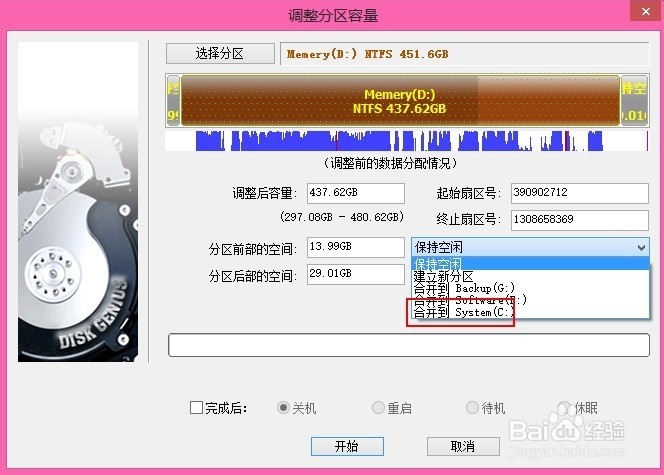

9、确定后即开始自动为从D盘剩余空间中为C盘扩展容量了,此阶段时间花费稍微有点长,这就是无损扩展分区的原因,因为它要检索磁盘没被占用的空间。请耐心等待哦。
10、分区扩展完成后重启电脑就可以彻底完成任务了